Cómo limpiar archivos basura iOS 18/17 y darle nueva vida a iPhone o iPad
Tu nuevo iPhone, aquel compraste con todo tu cariño, ya no va a también, reconócelo. Está lleno de archivos basura y cachés, va un poco más lento, consume demasiada batería, y no te queda espacio para añadir nuevas fotos y documentos además de música, lo que es muy frustrante porque has hecho una gran inversión con tu iPhone. Lo mismo ocurre con tu iPad. ¿Cómo limpiar nuestro iPhone, iPad y iPod de archivos basura?
Pensaste que con iOS 18/17 se solucionaría el problema y actualizaste tu teléfono y tu tablet y durante un tiempo la cosa fue mejor, Pero vuelves a tener los mismos problemas de falta de espacio y de ralentización. Hay aplicaciones como Safari, Spotify o Instagram que generan gran cantidad de estos archivos de caché y archivos temporales que se quedan residentes en la memoria dejándote sin sitio para tus fotos, música, más aplicaciones, documentos y mucho más.
Cuando las aplicaciones si te permiten realizar esta tarea de limpieza de archivos
Una de las aplicaciones que te permite limpiar cachés es Safari. Para eliminar las cachés, el historial y más, pulsa en la aplicación Ajustes en tu iPhone, desplázate hasta la sección de Safari y una vez dentro, busca la sección "Borrar historial y datos de sitios web”. Al pulsar allí si te preguntará si quieres borrar el historial y datos con lo que podrás hacer más sitio en tu iPhone, iPad eliminando esas cachés. Sin embargo liberarás poco espacio, por lo que hay soluciones mejores.
Borrar archivos basura en tu iPhone, iPad con Tenorshare iCareFone
El limpiador de archivos basura para iphone que de forma definitiva te va a poder permitir limpiar tu iPhone X, 8, 8 Plus, 7/7 Plus, SE, 6s/6s Plus/6/6 Plus, 5s/5c/5, 4S, iPad y iPod de todos esos archivos basura y cachés indeseadas es Tenorshare iCareFone.


El proceso de limpieza de tu iPhone o de tu iPad es además muy sencillo, sólo tienes que conectar el dispositivo a tu ordenador con el cable USB, abrir Tenorshare iCareFone, seleccionar las opciones para acelerar y limpiar, e iniciar un escaneo.
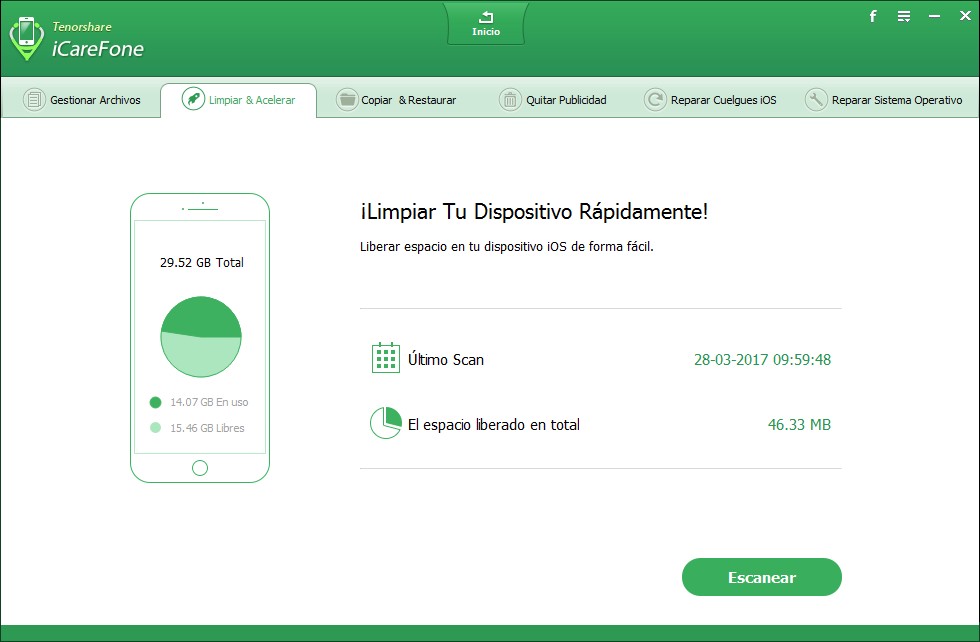
Cómo mejorar rendimiento juegos iphone con Tenorshare iCareFone
Tras un scan del dispositivo que puede tardar algunos minutos te mostrará finalmente la cantidad de espacio de almacenamiento que puedes liberar, dividido en cinco secciones. Las dos que más nos interesan son los archivos basura, y los archivos temporales que son contenidos que puedes eliminar sin ningún tipo de perjuicio de tu iPhone de tu iPad.

En función de el uso que le des a tus dispositivos, el espacio que puedes liberar puede ir desde unos pocos cientos de megas a varios gigas, siendo este último caso el más habitual, pudiendo en ocasiones recuperar hasta el 50% del espacio del dispositivo, sobre todo si utilizas muchas aplicaciones de redes sociales, o de música en streaming como es el caso de Instagram o de Spotify, que tienen mucha tendencia a almacenar grandes cantidades de archivos en caché con lo que su tamaño acaba siendo no sólo desmesurado sino también inadmisible y además las aplicaciones no cuentan con un botón para vaciar esta caché.
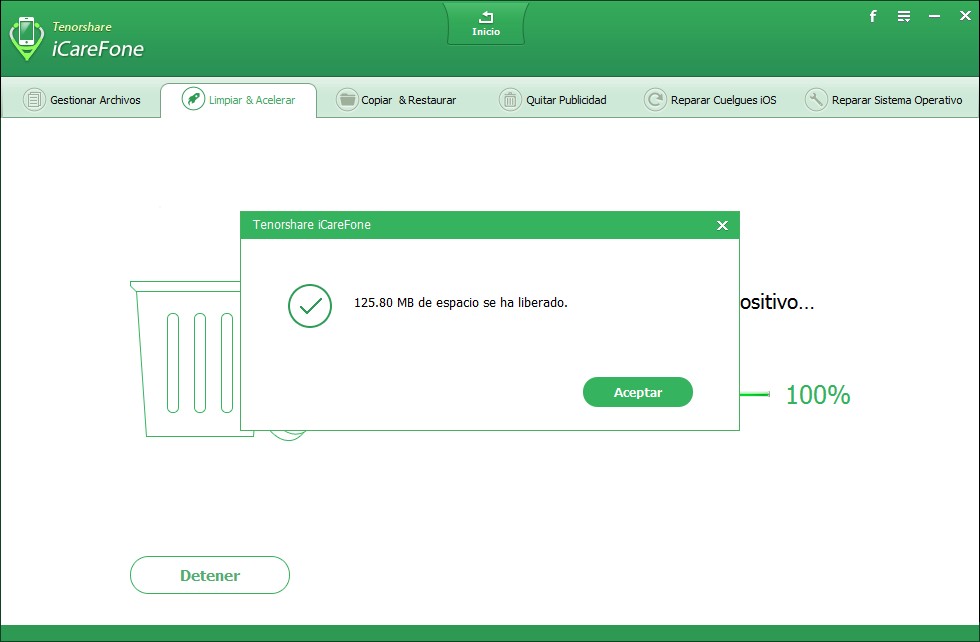
Al pulsar el botón limpiar eliminarás todos esos archivos basura y recuperarás todo ese espacio pero aún puedes recuperar algo más despacio utilizando la sección Fotos o la sección de eliminación de archivos grandes, que te permiten sumar algunos megas más despacio libre.
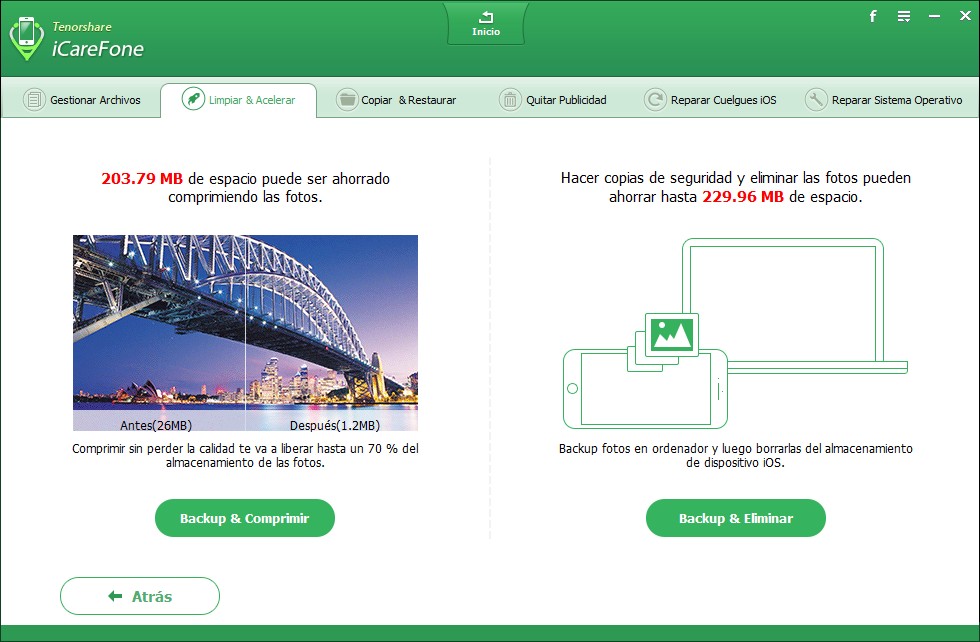
Cuando hayas liberado tu iPhone o tu iPad de esa carga innecesaria, verás que va mucho más rápido, y que además dispones de mucho más espacio para descargar aplicaciones, guardar más fotos, añadir más música e incluso poder actualizar el dispositivo a la última versión disponible de iOS 18/17. También podrás obtener más métodos para acelerar un iPhone o iPad con iOS 18/17 en nuestro sitio si deseas.

Tenorshare iCareFone
La mejor herramienta gratuita para transferir iPhone y hacer copias de seguridad de iOS
Fácilmente, sin iTunes


